图文详解如何远程
- 2019-05-07 10:03:00 分类:win8
在互联网繁荣的今天,我们对电脑的使用越来越频繁了。电脑已经成为我们生活中不可缺少的部分。电脑的功能也在不断的被我们最大化的利用者。远程连接就是我们在使用电脑的时候应用最多的功能之一。一些用户还不知道怎么设置远程连接,为此,小编就来跟大家分享设置远程连接的操作。
我们使用过远程的用户都知道,有了远程连接我们就可以通过自己的电脑控制一台或者两台以上电脑的操作,帮助子电脑完成一些操作。远程连接已经极大地应用在我们的生活和学习中。那么接下来就让我们更具体的了解如何去设置远程连接。
电脑如何设置自动开机
按“win + R”打开运行,输入mstsc
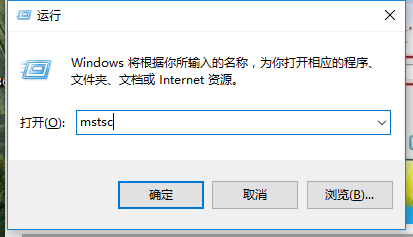
电脑远程示例1
看到远程桌面连接的客户端启动
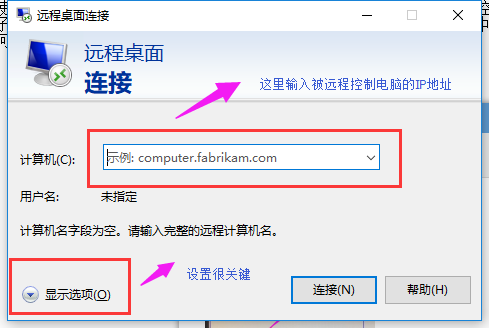
远程示例2
单击左下角的【选项】,在弹出的窗口中选择【本地资源】选项卡
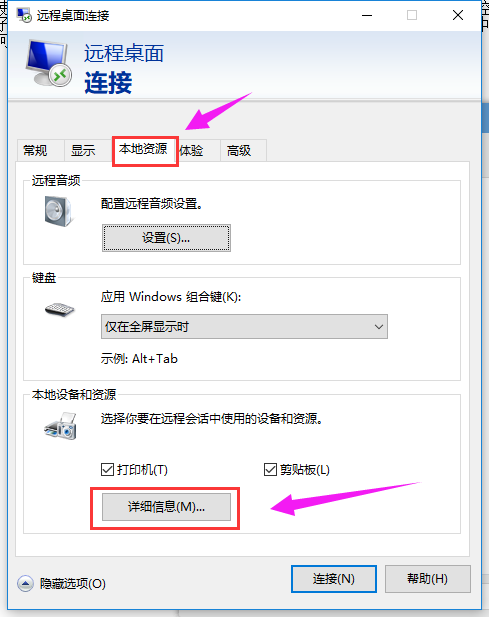
设置远程示例3
勾选“驱动器”前面的复选框,点击下方的“确定”,
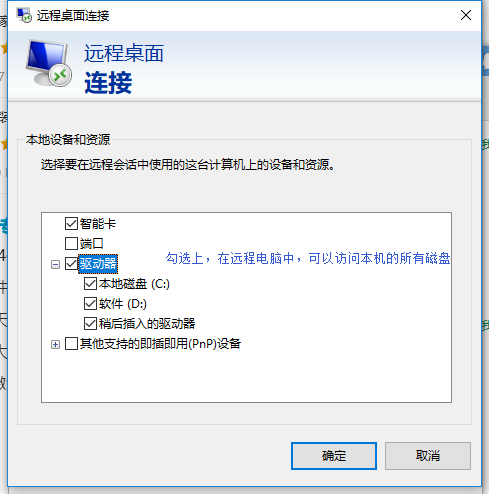
远程连接示例4
点击远程桌面连接窗口下方的【连接】
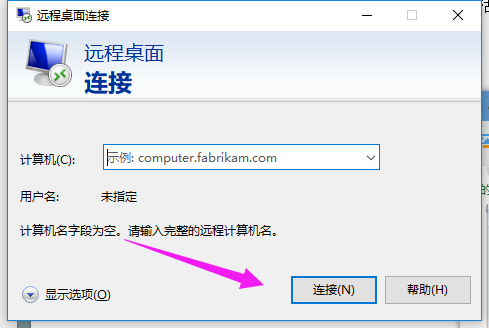
电脑远程示例5
输入目标电脑的用户名和密码,然后点击“确定”
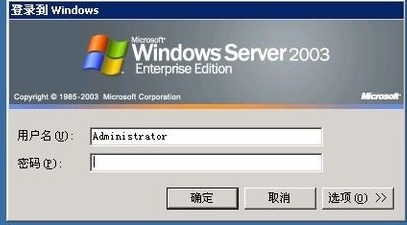
电脑远程示例6
可以进行你想做的事了,可以在目标电脑上备份资料到自己电脑上

电脑远程示例7
以上就是设置电脑远程连接的操作方法了,更多精彩的教程尽在“小白一键重装”系统官网,欢迎前去查阅。
上一篇:图文详解如何恢复正常
下一篇:图文详解电脑如何更改桌面图标